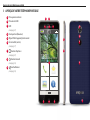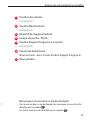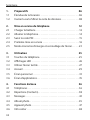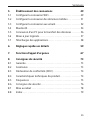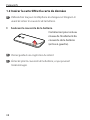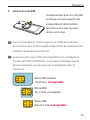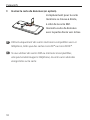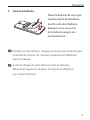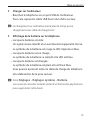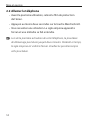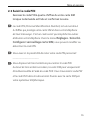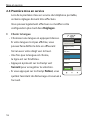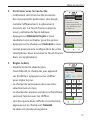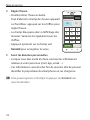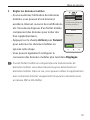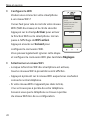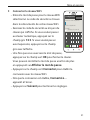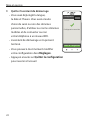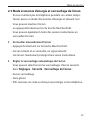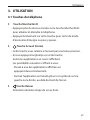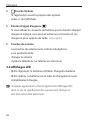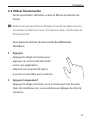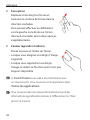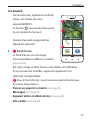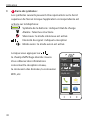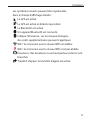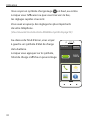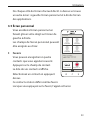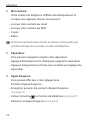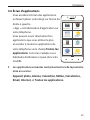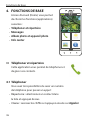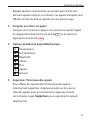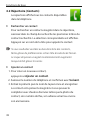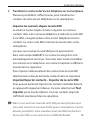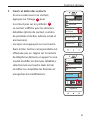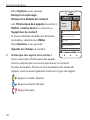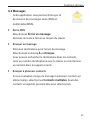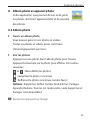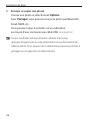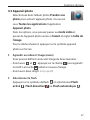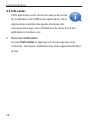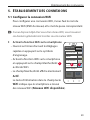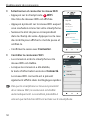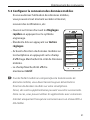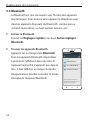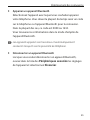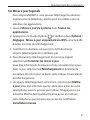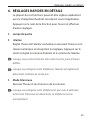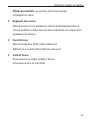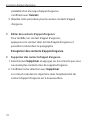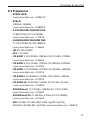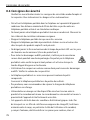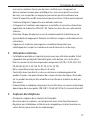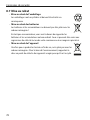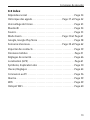EMPORIA S2 Le manuel du propriétaire
- Catégorie
- Les smartphones
- Taper
- Le manuel du propriétaire

SMART.2
Simplify your communication.
®
Nous vous félicitons pour l'acquisition
de votre emporiaSMART.2 !
L'emporiaSMART.2 a été développé en collaboration avec nos
clients. Vous l'apprécierez énormément, car en plus de passer des
appels et de lire des SMS, il vous permettra de découvrir l'Internet
et le monde des applications.
C'est le smartphone parfait pour les débutants !
Pour vous aider à apprendre les nouvelles possibilités du
smartphone, emporia a développé pour vous un Manuel
d'entraînement pour pratiquer et essayer. D'ailleurs, ce manuel
d'entraînement est compris dans l'étendu de la livraison.
Amusez-vous bien !
Vous trouverez également sur notre page d'accueil sous
www.emporia.eu des instructions pas à pas détaillées pour
des exercices, comme »Comment créer un groupe WhatsApp« et
beaucoup d'autres.
Protez bien de votre emporiaSMART.2.
Sincères salutations
Eveline Pupeter
emporia Telecom

12:30 Sa, 21/04/18
Aperçu de votre téléphone portable
APERÇU DE VOTRE TÉLÉPHONE PORTABLE
1
Prise pour écouteurs
2
Prise micro USB
3
LED
(voir page 26)
4
Haut-parleur (Écouteur)
5
Objectif de l'appareil photo avant
6
Écran tactile (écran)
(voir page 27)
7
Touche d'options
(voir page 26)
8
Touche Accueil
(voir page 25)
9
Touche Retour
(voir page 25)
2
4
6
7 8 9
1
3 5 13
15
14
11
12
17
16

Aperçu de votre téléphone portable
03
11
Touches du volume
(voir page 26)
12
Touche Marche/Arrêt
(voir page 25)
13
Objectif de l'appareil photo
14
Lampe de poche / Flash
15
Touche d'appel d'urgence (en option)
(voir page 26)
16
Couvercle de batterie
(deuxversions : avec et sans bouton d'appel d'urgence)
17
Haut-parleur
Remarques concernant ce mode d'emploi
• Vous trouverez dans ce mode d'emploi des remarques et conseils utiles
identifiés par le symbole .
• Les avertissements sont identifiées par le symbole .

Sommaire
04
1. Préparatifs 06
1.1 Étendue de la livraison ..................................06
1.2 Insérer la carte SIM et la carte de données................08
2. Mise en service du téléphone 12
2.1 Charger la batterie ......................................12
2.2 Allumer le téléphone ....................................14
2.3 Saisir le code PIN ........................................15
2.4 Première mise en service ................................16
2.5 Mode économie d'énergie et verrouillage de l'écran......23
3. Utilisation 25
3.1 Touches du téléphone...................................25
3.2 Achages LED ..........................................26
3.3 Utiliser l'écran tactile ....................................27
3.4 Accueil..................................................29
3.5 Écran personnel .........................................33
3.6 Écran d'applications . . . . . . . . . . . . . . . . . . . . . . . . . . . . . . . . . . . . . 35
4. Fonctions de base 36
4.1 Téléphoner..............................................36
4.2 Répertoire (Contacts)....................................38
4.3 Messages ...............................................43
4.4 Album photo............................................45
4.5 Appareil photo..........................................47
4.6 Info center ..............................................48
Sommaire

Sommaire
05
5. Établissement des connexions 49
5.1 Congurer la connexion WiFi ............................49
5.2 Congurer la connexion des données mobiles ...........51
5.3 Congurer la connexion aux emails ......................52
5.4 Bluetooth ...............................................54
5.5 Connexion d'un PC pour le transfert des données ........56
5.6 Mises à jour logiciels.....................................57
5.7 Télécharger des applications.............................58
6. Réglages rapides en détails 59
7. Fonction d'appel d'urgence 67
8. Consignes de sécurité 73
8.1 Garantie ................................................73
8.2 Assistance ..............................................73
8.3 Déclaration de conformité (DOC) ........................74
8.4 Caractéristiques techniques du produit ..................74
8.5 Fréquences .............................................75
8.6 Consignes de sécurité ...................................76
8.7 Mise au rebut ...........................................78
8.8 Index ...................................................79

SMART.2
Simplify your communication.
®
Préparatifs
06
1. PRÉPARATIFS
1.1 Étendue de la livraison
Cet emballage n'est pas adapté aux jeunes enfants,
car il contient de petites pièces pouvant être avalées.
Smartphone Couvercle de la
batterie
Couvercle de la batterie sans
Touche d'appel d'urgence
Batterie Fiche secteur Câble de charge
USB
Écouteurs
Mode d'emploi Manuel
d'entraînement
Le manuel d'entraînement emporia
À la découverte du monde des smartphones

Préparatifs
07
Non compris dans la livraison
• Carte SIM
C'est une carte à puce que vous devez insérer dans votre
téléphone. Ce n'est qu'ensuite que vous pouvez téléphoner.
Vous obtenez la carte et un code secret (PIN et PUK) de la part
de votre opérateur avec votre contrat mobile. Vous pouvez
également acheter une carte SIM prépayée dans le commerce.
• Carte de données
La carte de données est une carte à puce qui sert d'extension
de mémoire pour votre smartphone. Ainsi, vous pouvez
par exemple enregistrer plus de photos et installer plus
d'applications. Vous obtiendrez de telles cartes dans les
magasins d'électronique.
Si une pièce est manquante ou défectueuse
Veuillez vous adresser à l'assistance téléphonique d'emporia
au numéro suivant +43 · 732 · 77 77 17 · 446

Préparatifs
08
1.2 Insérer la carte SIM et la carte de données
Débranchez toujours le téléphone du chargeur et éteignez-le
avant de retirer le couvercle de la batterie.
Soulevez le couvercle de la batterie.
Commencez pour cela au
niveau de l'évidement du
couvercle de la batterie
(en bas à gauche).
Prenez garde à vos ongles lors du retrait.
Évitez de plier le couvercle de la batterie, ce qui pourrait
l'endommager.

Préparatifs
09
Insérez la carte SIM.
L'emplacement pour la carte SIM
se trouve en haut à gauche du
compartiment de la batterie.
Insérez la carte avec la partie
dorée vers le bas.
Avec un smartphone, utilisez toujours un forfait avec données.
Vous éviterez ainsi les frais supplémentaires lors de l'utilisation des
transferts de données par Internet.
Seules les cartes micro SIM sont compatibles avec ce téléphone.
Si votre carte SIM est diérente, vous pouvez l'échanger auprès
de votre opérateur ou vous procurer un adaptateur dans le
commerce.
Mini SIM standard
15 x 25 mm, incompatible
Micro SIM
12 x 15 mm, est adaptée
Nano SIM
8,8 x 12,3 mm, incompatible

Préparatifs
10
Insérez la carte de données (en option).
L'emplacement pour la carte
mémoire se trouve à droite,
à côté de la carte SIM.
Insérez la carte de données
avec la partie dorée vers le bas.
Utilisez uniquement des cartes mémoires compatibles avec ce
téléphone, telles que des cartes microSD® ou microSDHC®.
Si vous utilisez des cartes SIM ou mémoire incompatibles,
cela peut endommager le téléphone, la carte ou les données
enregistrées sur la carte.

Préparatifs
11
Insérez la batterie.
Placez la batterie de sorte que
la partie dorée de la batterie
touche celle du téléphone.
Appuyez sur le couvercle
de la batterie jusqu'à son
enclenchement.
N'utilisez que des batteries, chargeurs et accessoires autorisés pour
ce téléphone. Dans le cas contraire, la garantie du téléphone
devient caduque.
Avant de changer la carte SIM ou la carte de données,
débranchez toujours le chargeur et éteignez le téléphone,
puis retirez la batterie.

Mise en service
12
2. MISE EN SERVICE DU TÉLÉPHONE
2.1 Charger la batterie
Avant d'utiliser le téléphone pour la première fois, veuillez charger
la batterie pendant quatre heures minimum. Si vous ne respectez
pas ce temps de charge, la durée de vie de la batterie peut
diminuer.
Ne branchez jamais le téléphone au chargeur ou à un PC s'il ne
contient pas de batterie. N'essayez pas d'utiliser votre téléphone
sans batterie. Cela pourrait endommager le téléphone.
Charger avec le câble de charge
• Insérez la che USB dans la prise USB sur le haut du téléphone.
• Placez ensuite la che secteur du câble de charge dans la prise.
N'utilisez que le câble de charge fourni pour le chargement,
an d'éviter des mauvais contacts avec la che USB.
N'essayez pas d'insérer un câble de charge dans la prise pour les
écouteurs. Cela pourrait endommager le téléphone.
Mise en service

Mise en service
13
Charger sur l'ordinateur
• Branchez le téléphone sur un port USB de l'ordinateur.
Pour cela, séparez le câble USB fourni de la che secteur.
Le chargement sur ordinateur prend plus de temps que le
chargement avec câble de chargement.
Affichage de la batterie sur le téléphone
• Lorsque la batterie est vide :
Un signal sonore retentit et un avertissement apparaît à l'écran.
Le symbole de la batterie est rouge, la LED clignote en bleu.
• Lorsque la batterie est en charge :
Le symbole de la batterie se remplit et la LED est bleu.
• Lorsque la batterie est chargée :
Le symbole de la batterie est plein et la LED est bleu.
Vous pouvez à présent retirer le câble de charge du téléphone
et le débrancher de la prise secteur.
Dans Réglages - Réglages système - Batterie,
vous pouvez consulter la durée restante et fermer des applications
pour augmenter cette durée.

Mise en service
14
2.2 Allumer le téléphone
• Avant la première utilisation, retirez le lm de protection
de l'écran.
• Appuyez au moins deux secondes sur la touche Marche/Arrêt.
• Vous ressentez une vibration. Le sigle emporia apparaît à
l'écran et une mélodie se fait entendre.
Lors de la première activation de votre téléphone, la procédure
de démarrage peut durer jusqu'à deux minutes. Pendant ce temps,
le sigle emporia est visible à l'écran. Veuillez ne pas interrompre
cette procédure.

Mise en service
15
2.3 Saisir le code PIN
Saisissez le code PIN à quatre chires de votre carte SIM
lorsque la demande est faite et conrmez la saisie.
Le code PIN (Personal Identication Number) est un numéro à
4 chires qui protège votre carte SIM et donc votre téléphone
de tout mésusage. C'est un code secret qui empêche les autres
d'allumer votre téléphone. Dans le menu Réglages - Sécurité -
Congurer verrouillage carte SIM, vous pouvez modier ou
désactiver le code PIN.
Vous avez ici la possibilité de noter votre code PIN personnel :
__________________
Vous disposez de trois tentatives pour entrer le code PIN.
Au bout de trois entrées erronées, la carte SIM peut uniquement
être déverrouillée à l'aide du code PUK. Vous trouverez le code PIN
et le code PUK dans les documents fournis avec la carte SIM par
votre opérateur téléphonique.

Mise en service
16
2.4 Première mise en service
Lors de la première mise en service du téléphone portable,
certains réglages doivent être eectués.
Vous pouvez également eectuer ou modier cette
conguration plus tard dans Réglages.
Choisir la langue
• Choisissez une langue en appuyant dessus.
Si votre langue n'est pas achée, vous
pouvez faire déler la liste en eeurant
l'écran avec votre doigt vers le haut.
• Une fois que la langue est choisie,
la ligne est sur fond bleu.
• Appuyez à présent sur le champ vert
Suivant pour enregistrer la sélection.
• Si vous appuyez sur le champ Retour, vous
quittez l'assistant de démarrage et revenez à
l'accueil.
Choisir la langue
Italiano
Français
Deutsch
Dansk
English (USA)
Confi guration
Étape 2/9
Suivant
Retour

Mise en service
17
S'entraîner avec l'écran tactile
• L'utilisation de l'écran tactile nécessite
des mouvements particuliers des doigts,
comme l'eeurement, le glissement,
le zoom, etc. Le Touch Trainer emporia
vous y entraîne de façon ludique.
• Appuyez sur Démarrer le jeu si vous
souhaitez vous entraîner pour les gestes.
• Appuyez sur le champ vert Suivant si vous
voulez poursuivre la conguration de votre
smartphone. Vous trouverez le Touch Trainer
dans vos applications.
Régler la date
• Veuillez entrer la date du jour.
Tout d'abord, le champ du jour apparaît
sur fond bleu : appuyez sur les chires
pour régler le jour.
• Le champ de saisie passe alors au mois :
sélectionnez un mois.
Le champ des années est alors sur fond bleu :
saisissez l'année avec les chires.
• Une fois que la date s'ache correctement,
appuyez sur le champ vert Suivant.
La date est ensuite enregistrée.
Confi guration
Démarrez le Touch
Trainer emporia afi n de
vous familiariser avec
le téléphone.
Bienvenue
Démarrer le jeu
Étape 2/9
Suivant
Retour
Confi guration
Régler la date:
01 Jan 2018
1 2 3
4 5 6
7 8 9
0
Étape 3/9
Suivant
Retour

Mise en service
18
Régler l'heure
• Veuillez entrer l'heure actuelle.
Tout d'abord, le champ des heures apparaît
sur fond bleu : appuyez sur les chires pour
régler l'heure.
• Le champ bleu passe alors à l'achage des
minutes. Saisissez-les également avec les
chires.
• Appuyez à présent sur le champ vert
Suivant pour enregistrer la saisie.
Saisir les données personnelles
• Lorsque vous êtes invité à le faire, saisissez les informations
relatives à votre personne (nom, âge, email, ...).
• Ces informations servent à des ns de sécurité, an de pouvoir
identier le propriétaire du smartphone en cas d'urgence.
Vous pouvez ignorer cette étape et appuyer sur Suivant sans
saisir les données.
Confi guration
Régler l'heure:
00 00
1 2 3
4 5 6
7 8 9
0
Étape 4/9
Suivant
Retour

Mise en service
19
Régler les données mobiles
• Si vous autorisez l'utilisation des données
mobiles, vous pouvez à tout moment
accéder à Internet, recevoir des notications,
etc. Vous devez disposer d'un forfait mobile
comprenant des données pour éviter des
frais supplémentaires.
• Appuyez sur le champ Activer puis Suivant
pour autoriser les données mobiles ou
ignorez cette étape.
• Vous pouvez également congurer la
connexion des données mobiles plus tard dans Réglages.
Si votre forfait mobile ne comprend pas la transmissions de
données mobiles, vous devez laisser toujours désactivées les
données mobiles. Dans ce cas, vous pouvez utiliser les applications
avec connexion Internet uniquement lorsqu'une connexion avec
un réseau WiFi a été établie.
Confi guration
Étape 5/9
Suivant
Retour
Voulez-vous activer les
données mobiles ?
Données mobiles
désactivées
Données mobiles
Activer

Mise en service
20
Configurer le WiFi
Voulez-vous connecter votre smartphone
à un réseau WiFi?
Il vous faut pour cela le nom de votre réseau
WiFi (SSID du réseau) et la clé de sécurité.
Appuyez sur le champ Activer pour activer
la fonction WiFi sur le smartphone. L'écran
passe à l'achage de WiFi activé.
Appuyez ensuite sur Suivant pour
congurer la connexion WiFi.
Vous pouvez également ignorer cette étape
et congurer la connexion WiFi plus tard dans Réglages.
Sélectionner un réseau WiFi
• Lorsque la fonction WiFi du smartphone est activée,
tous les réseaux WiFi à proximité seront achés.
• Appuyez à présent sur le réseau WiFi auquel vous souhaitez
connecter votre téléphone.
• Si votre réseau WiFi n'apparaît pas dans la liste,
il ne se trouve pas à portée de votre téléphone.
Assurez-vous que le téléphone se trouve à portée
du réseau WiFi lors de sa conguration.
Confi guration
Étape 6/9
Suivant
Retour
Voulez-vous activer
le WiFi et vous
connecter sur
un réseau ?
WLAN
Activer
La page est en cours de chargement...
La page est en cours de chargement...
La page est en cours de chargement...
La page est en cours de chargement...
La page est en cours de chargement...
La page est en cours de chargement...
La page est en cours de chargement...
La page est en cours de chargement...
La page est en cours de chargement...
La page est en cours de chargement...
La page est en cours de chargement...
La page est en cours de chargement...
La page est en cours de chargement...
La page est en cours de chargement...
La page est en cours de chargement...
La page est en cours de chargement...
La page est en cours de chargement...
La page est en cours de chargement...
La page est en cours de chargement...
La page est en cours de chargement...
La page est en cours de chargement...
La page est en cours de chargement...
La page est en cours de chargement...
La page est en cours de chargement...
La page est en cours de chargement...
La page est en cours de chargement...
La page est en cours de chargement...
La page est en cours de chargement...
La page est en cours de chargement...
La page est en cours de chargement...
La page est en cours de chargement...
La page est en cours de chargement...
La page est en cours de chargement...
La page est en cours de chargement...
La page est en cours de chargement...
La page est en cours de chargement...
La page est en cours de chargement...
La page est en cours de chargement...
La page est en cours de chargement...
La page est en cours de chargement...
La page est en cours de chargement...
La page est en cours de chargement...
La page est en cours de chargement...
La page est en cours de chargement...
La page est en cours de chargement...
La page est en cours de chargement...
La page est en cours de chargement...
La page est en cours de chargement...
La page est en cours de chargement...
La page est en cours de chargement...
La page est en cours de chargement...
La page est en cours de chargement...
La page est en cours de chargement...
La page est en cours de chargement...
La page est en cours de chargement...
La page est en cours de chargement...
La page est en cours de chargement...
La page est en cours de chargement...
La page est en cours de chargement...
La page est en cours de chargement...
-
 1
1
-
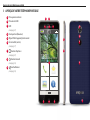 2
2
-
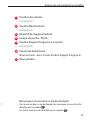 3
3
-
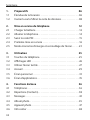 4
4
-
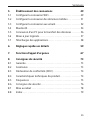 5
5
-
 6
6
-
 7
7
-
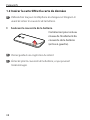 8
8
-
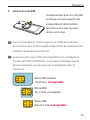 9
9
-
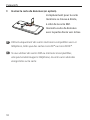 10
10
-
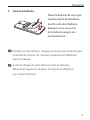 11
11
-
 12
12
-
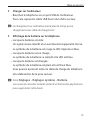 13
13
-
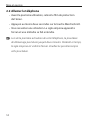 14
14
-
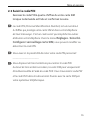 15
15
-
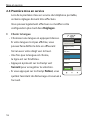 16
16
-
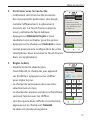 17
17
-
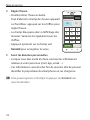 18
18
-
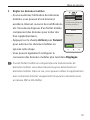 19
19
-
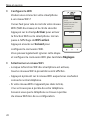 20
20
-
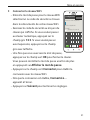 21
21
-
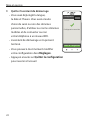 22
22
-
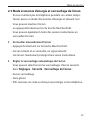 23
23
-
 24
24
-
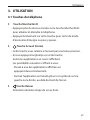 25
25
-
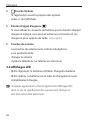 26
26
-
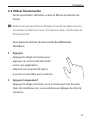 27
27
-
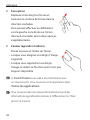 28
28
-
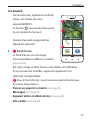 29
29
-
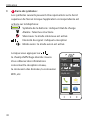 30
30
-
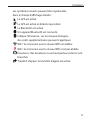 31
31
-
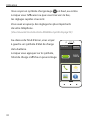 32
32
-
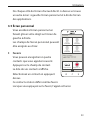 33
33
-
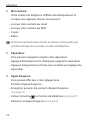 34
34
-
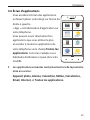 35
35
-
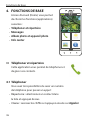 36
36
-
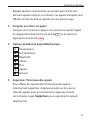 37
37
-
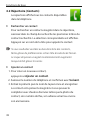 38
38
-
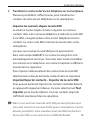 39
39
-
 40
40
-
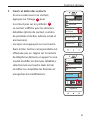 41
41
-
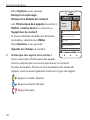 42
42
-
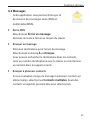 43
43
-
 44
44
-
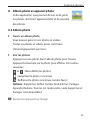 45
45
-
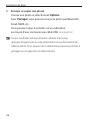 46
46
-
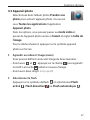 47
47
-
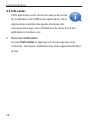 48
48
-
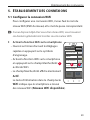 49
49
-
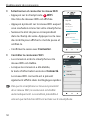 50
50
-
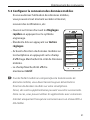 51
51
-
 52
52
-
 53
53
-
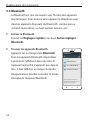 54
54
-
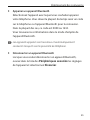 55
55
-
 56
56
-
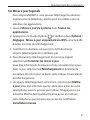 57
57
-
 58
58
-
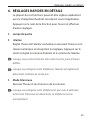 59
59
-
 60
60
-
 61
61
-
 62
62
-
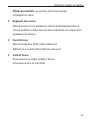 63
63
-
 64
64
-
 65
65
-
 66
66
-
 67
67
-
 68
68
-
 69
69
-
 70
70
-
 71
71
-
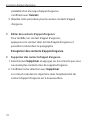 72
72
-
 73
73
-
 74
74
-
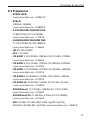 75
75
-
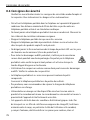 76
76
-
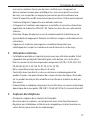 77
77
-
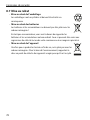 78
78
-
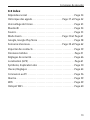 79
79
-
 80
80
EMPORIA S2 Le manuel du propriétaire
- Catégorie
- Les smartphones
- Taper
- Le manuel du propriétaire
Documents connexes
-
EMPORIA Smart Le manuel du propriétaire
-
EMPORIA C160 Le manuel du propriétaire
-
EMPORIA Smart Le manuel du propriétaire
-
EMPORIA SELECT Le manuel du propriétaire
-
EMPORIA SELECT Le manuel du propriétaire
-
EMPORIA MD212 Mode d'emploi
-
EMPORIA S2 Le manuel du propriétaire
-
EMPORIA Talk Comfort Plus Le manuel du propriétaire
-
EMPORIA Care Plus Le manuel du propriétaire
-
EMPORIA Talk Basic Le manuel du propriétaire
Autres documents
-
Huawei E5573 Le manuel du propriétaire
-
Medion MD-99206 Mode d'emploi
-
SwissVoice S510-C Manuel utilisateur
-
Crosscall Wild Le manuel du propriétaire
-
Gigaset GS110 Le manuel du propriétaire
-
LG LGE430.AVDIBK Manuel utilisateur
-
Gigaset GS100 Le manuel du propriétaire
-
Huawei E8278 Guide de démarrage rapide